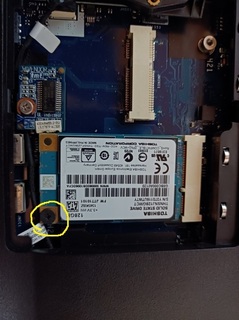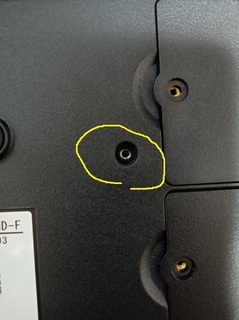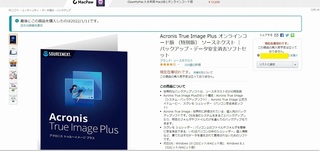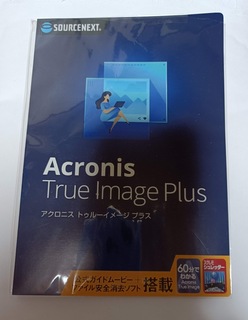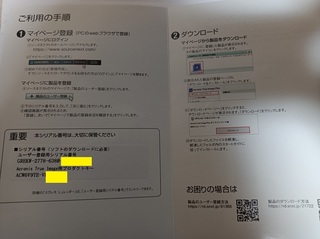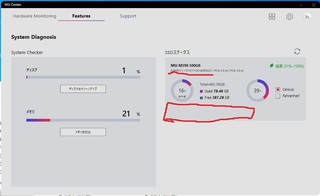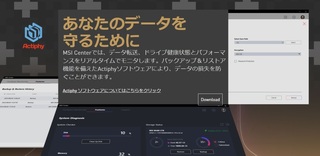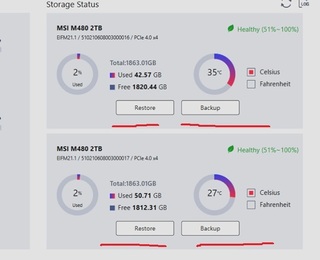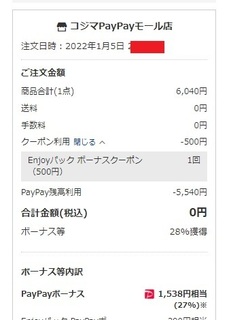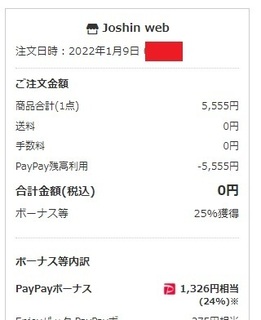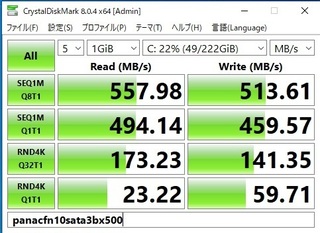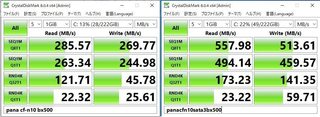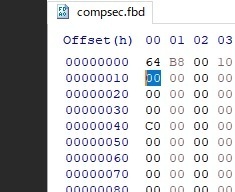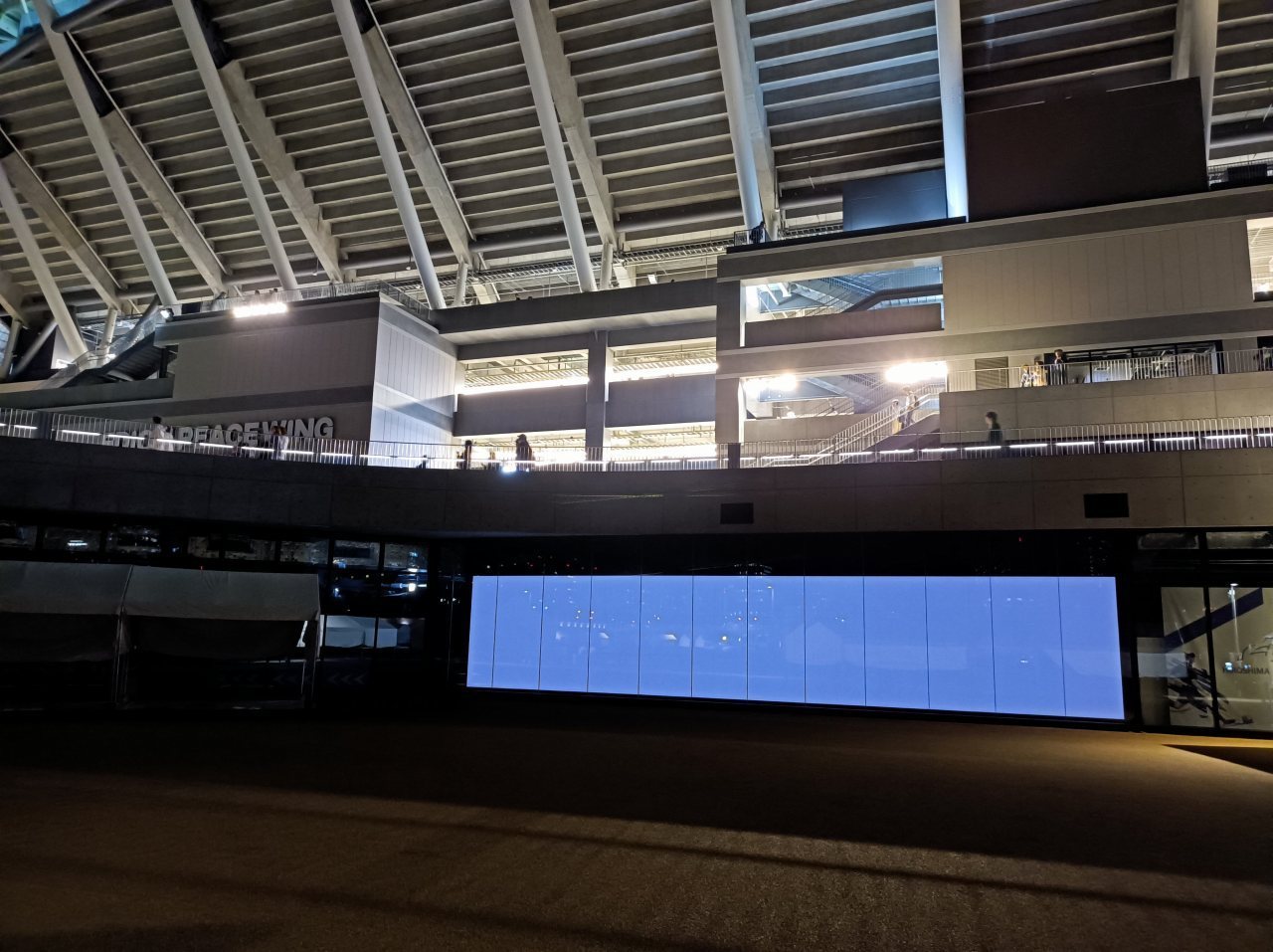以前から気になってたノートPCのmSATAポートで起動ドライブを作ってみた その1
https://fanblogs.jp/hotrodhigh/archive/714/0
前回はこれです。
今回はノートPCの話です。
前回からの続きです。
富士通ノートのほうは穴はあるけどネジ穴ではないということで、NECノートの方に取り付けたところで終了でした。
VersaPro VK26MDZCFの電源を入れ、F2キーを連打してBIOSに入ります。

一応何もしなくても、BIOSレベルでは認識していて、SATAポート0の128GBというのがそれです。
あとなにげに、i5の2560辺りから、i7-3610QM(クロック低めのやつ)に替えてあります。
 | [Intel] Core i7 3630QM モバイル CPU 2.40GHz SR0UX 【バルク品】 中古価格 |
i7の高クロックのやつに替えて、排気口から爆熱の排気が出てきて不安になって結局戻す、というのを何回かやった経験からなんですよね・・・
爆熱の排気は心臓に悪いです。
で、これは、もともとついてた起動ディスクのCrucial BX500 256GBを既に外した後の画面なので、ドライブが一つしかない状態ですが・・・
 | Crucial SSD 内蔵2.5インチ SATA接続 BX500 シリーズ 240GB 国内正規代理店品 CT240BX500SSD1JP 新品価格 |
当時はついてたBX500から起動してディスクの管理を開くと、BX500しか認識しておらず、ToshibaのmSATAはないものとされています。
ちょっとググりますと・・・
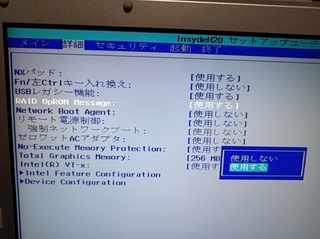
BIOSの詳細タブの、RAID OpROM Messageを使用しない、から使用するに変えて設定を保存すればおkとのことでした。
そのとおりで、ばっちりWindowsでもToshibaのmsataを認識し、適当にフォーマットした後、先週もお世話になったAcronisTrueImage for Crucialをインスコし、ディスククローンします。
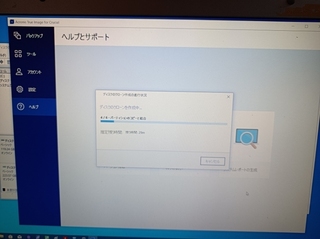
250GBのBX500から、128GBのToshibaのmsataにクローンしたからか、30分経ってもクローン終了にはならず・・・
とりあえず45分は待ち・・・
これはUSBからmsataにクリーンインスコしたほうがいいかと思い、クローン中止にし、電源を落とし、BX500をはずし、Win10インスコ用USBメモリをつないで再び電源を入れたところ・・・
普通にWin10が起動しました。
つながってるディスクはToshibaのmsataしかないので、たぶんこれから起動してるんだよな・・・と思いつつ、USBメモリをはずしてもやはり普通にWin10が起動するので・・・
AcronisTrueImage for Crucialでのディスクコピーはうまく行ってたけど、終了の表示がなんらかの原因で出なかっただけ、なのかなと考えることにしました。
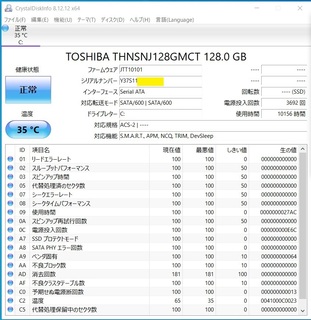
CrystalDiskInfoの画面です。
型番は、Toshiba THNSNJ128GMCT ですかね。
1万時間使われてはいますが、不良セクターもなさそうでまあいいかという感じですかね。
この頃のドライブにはまだ、総書き込み量とかの値はないようです。

CrystalDiskmark8.0.4の結果はこんな感じです。
SATA3の限界値みたいなシーケンシャルでまずまずなのでは。
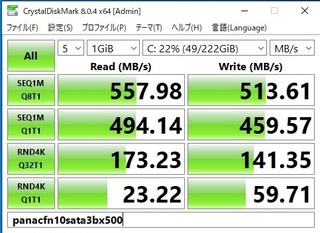
レッツノートのSandyBridge機がこんな感じでした。
 | 新品価格 |

並べると・・・下部のはBX500のほうが優秀かも。
まあ大して変わらないかもしれませんが。
今ヤフオクで十分使える中古SandyBridgeノートPC(ジャンク)なら五千円以下で割と当たり前に手に入る時代になってた その4 分解してWIFIカード交換+メモリ詰め込み
https://fanblogs.jp/hotrodhigh/archive/705/0
レッツノートは、このへんで分解したり改変BIOS書き込んだりしたやつです。
取り外されたBX500には既に使い道が決まってて・・・
休む暇もない感じです。
まあSATAのSSDが一個必要になったので空けるために、Toshibaのmsataを買ってきたというのもあります。
今から買うなら、128GBより256GBの方を買うかな。
 | 東芝 TOSHIBA 256Gb SSD THNSNF256GMCS mSATA バルク品 中古価格 |
こっちにしとけばよかったなと今更ながらに思います。
まあいいか・・・
次回に続きます。
にほんブログ村
にほんブログ村
にほんブログ村

人気ブログランキングへ